
Radiotalk(ラジオトーク)は、自分だけのラジオ番組が持てる音声配信アプリです。
元々は収録した音声を配信するだけのサービスでしたが、2020年9月からライブ配信機能も追加されました。
そこで本記事では、そんなRadiotalkの始め方や使い方、配信方法を初心者にも分かりやすく画像付きで解説していきます。
目次
Radiotalkとは
Radiotalk(ラジオトーク)はRadiotalk株式会社が運営する無料の音声配信サービスであり、2018年に正式リリースされました。Podcast(ポッドキャスト)にもアプリひとつで登録可能であり、更新すれば自動で配信することも可能です。
そんなRadiotalkの特徴として「配信時間が決められている」という点が挙げられます。基本的に配信者は「1配信につき30分」と時間が決められており、その時間内で配信をまとめるように工夫します。リスナーからの「延長チケット」で配信時間を延長することも可能ですが、基本的には30分配信ということを覚えておくと良いでしょう。
また収録配信の時間も決められており、「1収録につき最大12分」となっています。
Radiotalkの登録方法と視聴方法
Radiotalk(ラジオトーク)にはモバイル版とPC版がありますが、90%以上のユーザーがモバイル版を利用しているため、ここではモバイル版の登録方法を説明していきます。
まず初めに、Radiotalkのアプリをダウンロードします。
Radiotalkのダウンロードが完了すると、下記左側のような画面に移ります。アカウントの登録方法にはGoogleアカウント、Facebook、Xなどがありますが、Xでの登録が1番簡単なのでおすすめです。
「Xではじめる」を選択すると、下記右側のような画面に移ります。そこでTwitterアカウントのユーザー名とパスワードを入力し「ログイン」を選択すれば、無事に登録は完了です。
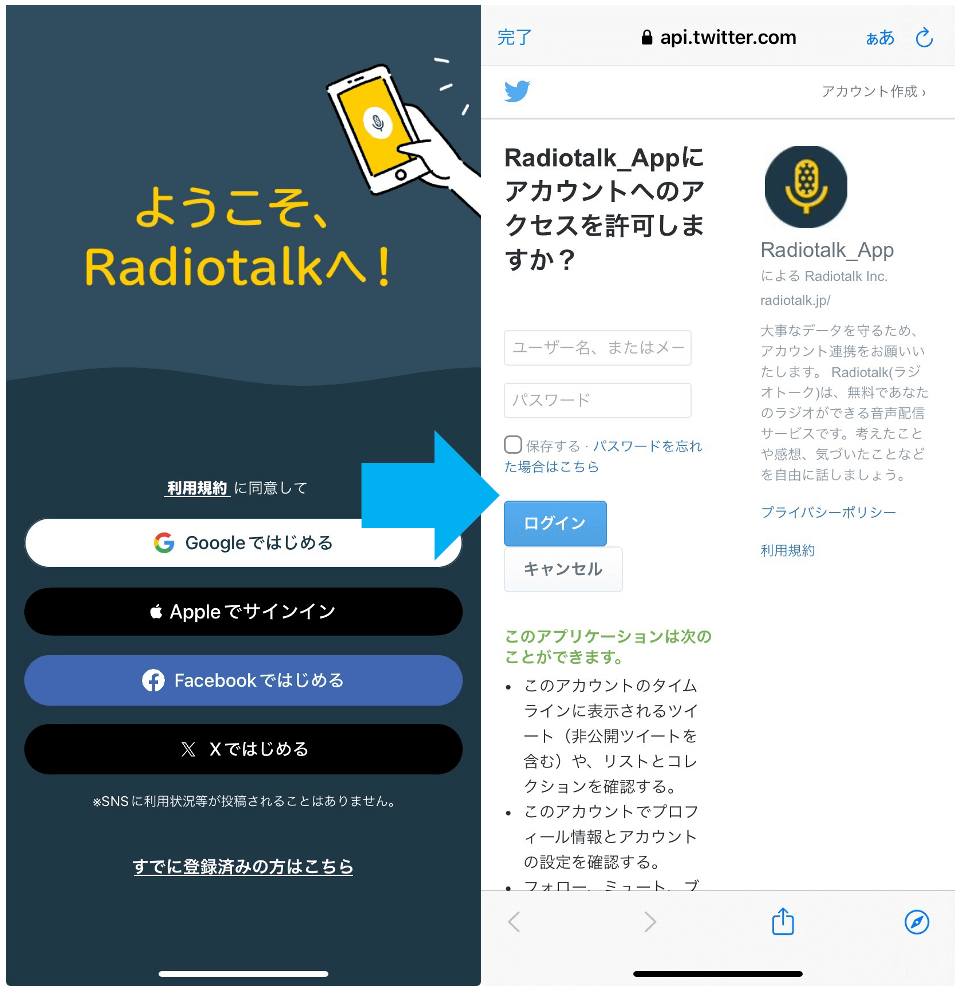
その後ユーザーネームなどを入力すると、ホーム画面に移ります。
ホーム画面にて気になる配信者のアイコンをクリックすると、下記右側のような画面に移ります。
配信画面ではコメントやギフトなどを送ることができ、配信を抜けたい時には画面左上にある「V」のアイコンをクリックすれば抜けることが可能です。
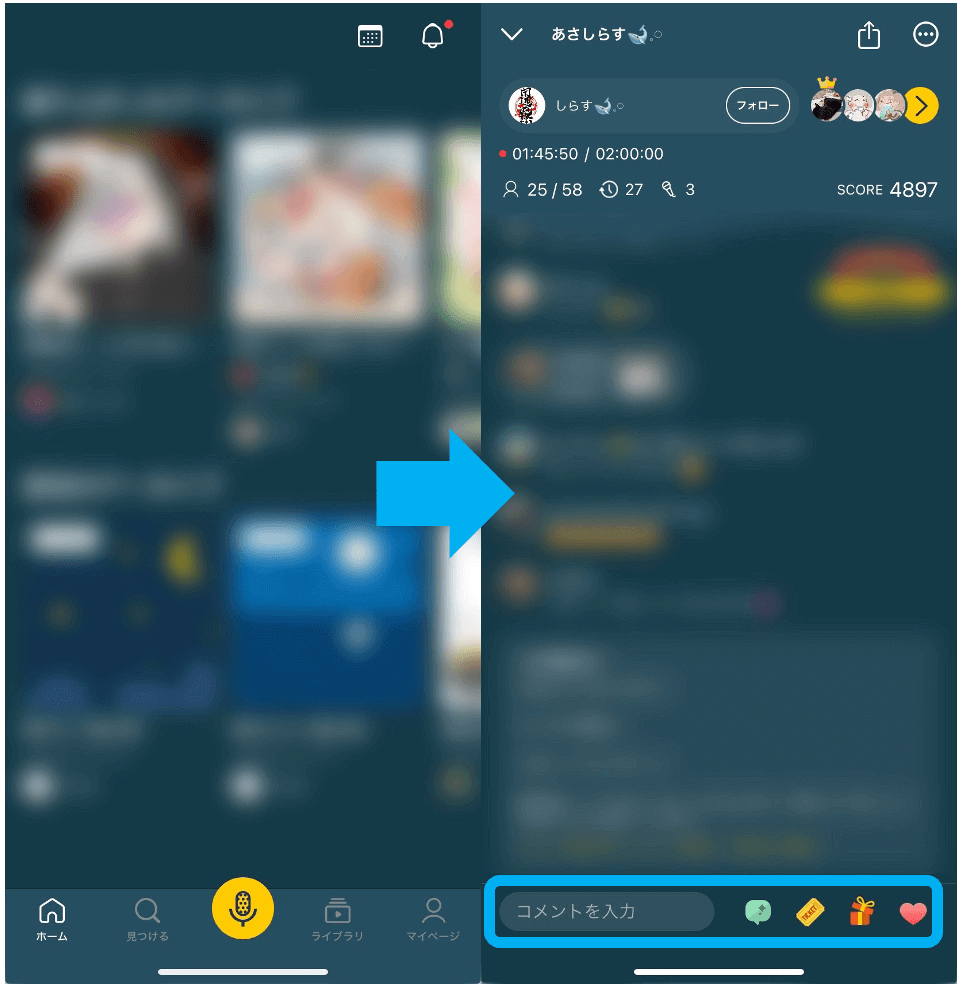
Radiotalkの使い方と配信方法
ここでは、Radiotalk(ラジオトーク)の使い方と配信方法を下記の流れに分けて説明していきます。
- 配信前
- 配信中
- 配信後
- 収録の場合
Radiotalkの使い方はとても簡単なので、理解に苦しむ点はないと思います。
配信前
配信を始める際の手順は、下記の通りです。
- ホーム画面を開き、画面下部にある「マイク」ボタンをクリック
- 「収録」と「ライブ」と「つぶやき」の3つが出てくるので、ここではライブを選択
- 配信準備画面に移るので、各種項目(タイトルなど)を入力
- 配信スタートをクリック
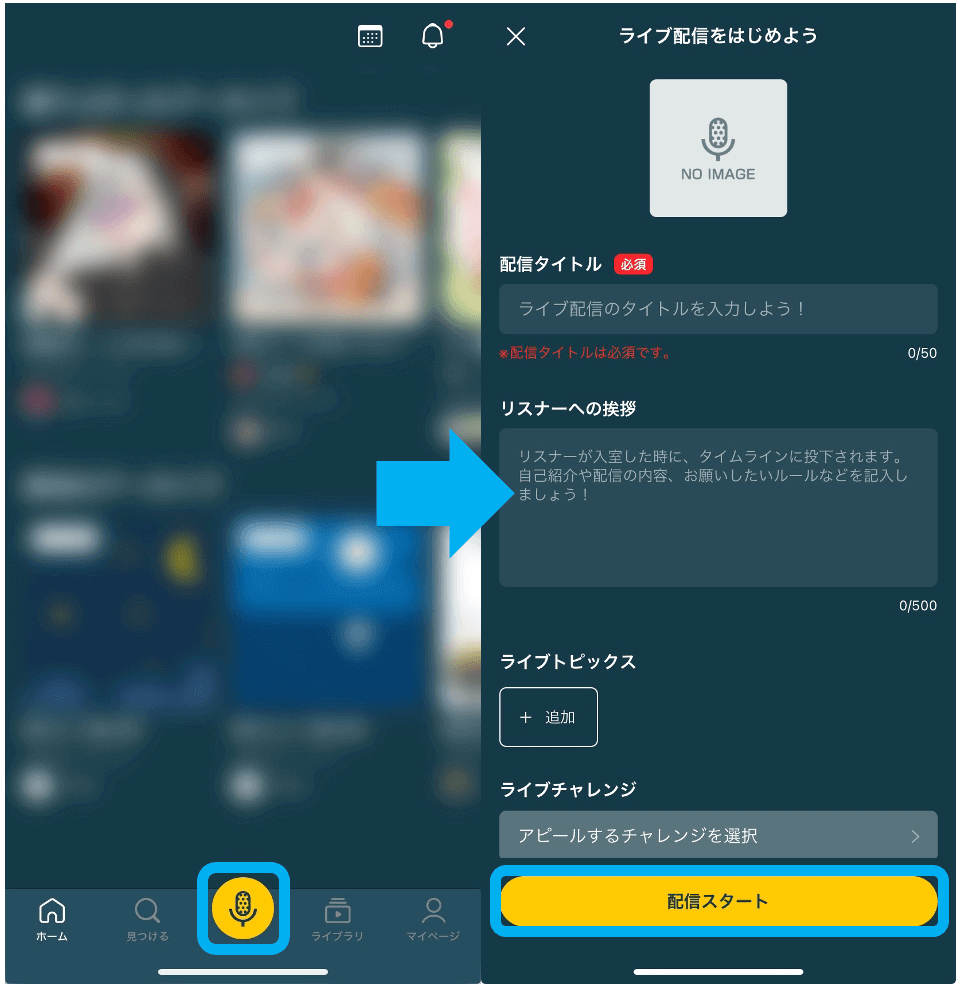
これにて配信前の準備は終了です。
配信中
配信が開始されると下記のような画面に移ります。ここでは、各アイコンの意味を説明していきます。
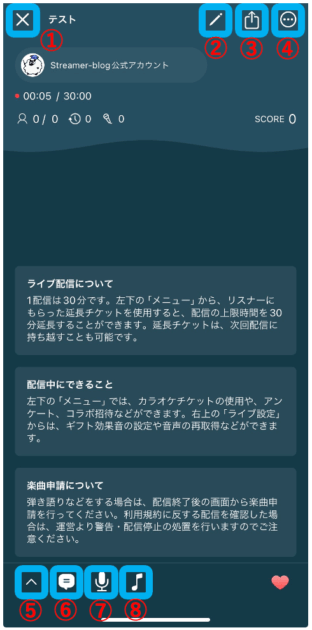
①配信終了ボタン
クリックで配信が終了する
②配信情報編集機能
配信タイトルなどを変更できる
③シェア機能
配信を各種SNSに共有できる
④配信設定機能
ギフトを受け取った際の効果音の設定などができる
⑤各種設定機能
アンケートやマイクなどの各種設定ができる
⑥コメント機能
自分自身でコメントができる
⑦ミュート機能
ミュートのオンオフができる
⑧効果音機能
配信中に効果音(笑い声など)を使用できる
このような機能を使いながらリスナーと交流し、親睦を深めていきます。
初めはコメントをもらうことに苦労すると思いますが、可能な限り配信を続けていけば見にきてくれる顔馴染みの固定リスナーが付き始め、配信が楽しくなってきます。
配信は指数関数的に伸びていくので、その点よく覚えておくと良いでしょう。
配信後
配信を終了すると、配信時間や視聴者数などが表示されます。
収録の場合
ホーム画面を開き、画面下部にある「マイク」ボタンをクリックします。すると「収録」「ライブ」「つぶやき」の3つが出てくるので、ここでは収録を選択します。
収録を選択すると、下記右側のような収録準備画面に移ります。収録準備画面では、リスナーからのおたよりなどを確認することが可能です。
それらを確認し、準備ができ次第「収録開始」をクリックすると収録が開始されます。
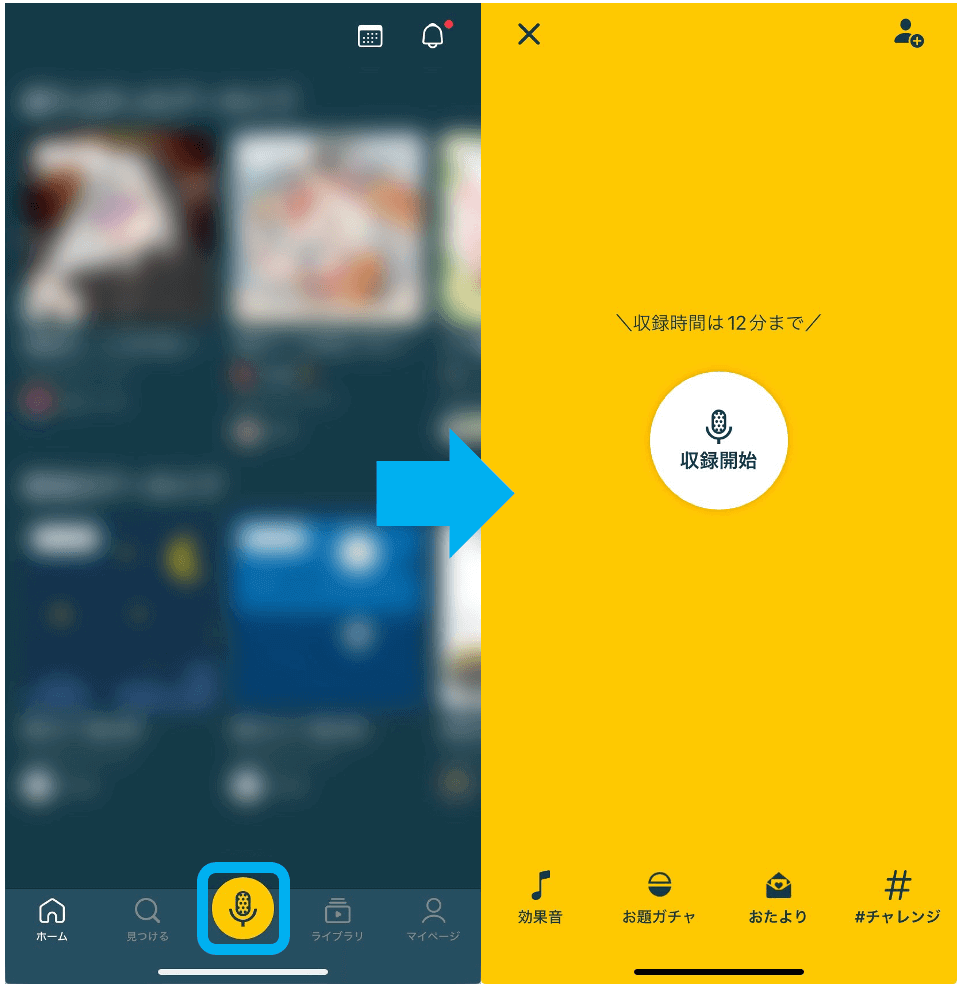
収録が終了したら、下記左側の画面内にある青枠で囲んだ部分(停止ボタン)をクリックします。これにて収録は完了です。
収録完了後、エフェクトなどを付けて「次へ」をクリックします。その後タイトルなどを入力し「配信する」をクリックすれば、無事に収録された音源が投稿されます。
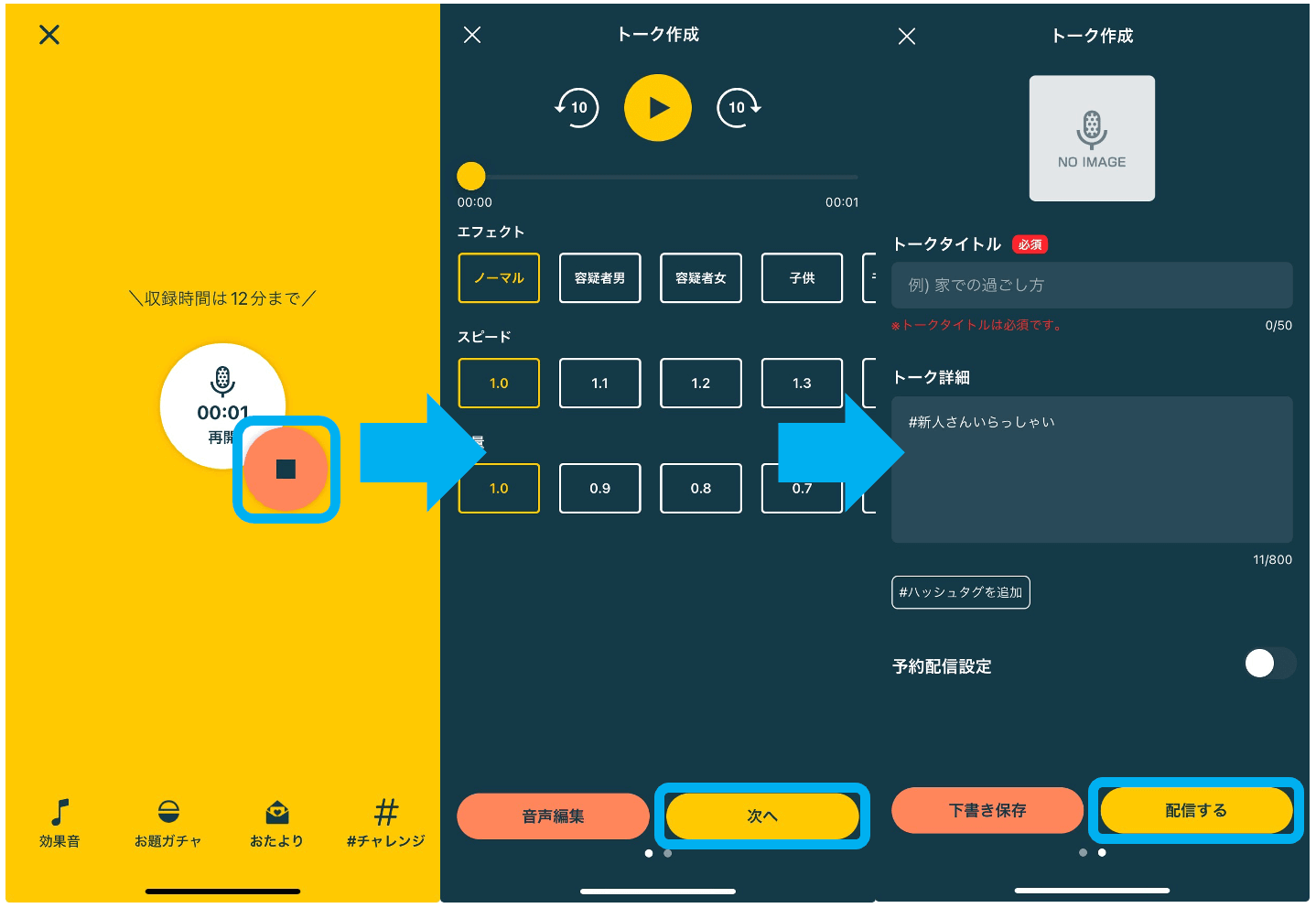
Radiotalkの使い方に関してよくある質問
まとめ
今回は、Radiotalk(ラジオトーク)の始め方や使い方、配信方法を説明しました。
Radiotalkでは配信時間や収録時間に制限があるため、民放ラジオさながらの雰囲気や緊張感を持って配信に臨むことができます。
興味のある方はぜひ一度、Radiotalkを利用してみてください。
この記事が、少しでも皆さんの参考になれば幸いです。
ここまでお読み頂き、ありがとうございました。
アイコン引用:Radiotalk(公式サイト)




















